あの資料、どこに入ってたっけ?
さがしてもみつからないので、仕方なく作り直し。
必要な情報を必要なときにパッと取り出したい。
探し物をする時間を減らしたい。
こんなお悩みをお持ちの方に情報整理の強力な秘書役を紹介します。
evernote と dropbox です。
この2つを便利に使って、ちょっとしたクラウドオフィス状態が作れます。
【evernote】
ノートブックという形で、テキスト、写真、リマインダーまで、雑多な情報を一元管理。
覚えておきたいちょとしたことを、メモ代わりにevernoteへ。
写真が保存できるところがかなり便利です。iPhoneならカメラ機能がついているのでほんの数タップで保存完了。
ネットサーフィンでこれは!と思った情報を iPhone画面ごと写真に撮ってその画像を入れるなんてこともできます。
電源ボタンとホームボタンの同時押しです。スクリーンショットといいます。
ノートブック例
学校プリント: 学校プリントの中でも緊急時の対応、学費振り替え予定など重要度が高いものを入れてます。
料理レシピ: また作りたい料理のレシピ、出先で必要な材料がすぐにわかります。
住 所: 住所録に入れるほどではないけれど控えておきたい住所を入れておきます。
家 事: 電球のサイズ、ガスコンロカバーのサイズなど主に買い物のときに必要になる型番をメモ。
パソコン: 自宅ルーターの番号部分、覚えておきたいショートカットキー一覧など。
いい言葉: 読むと元気になる言葉を集めて入れています。
お好みに合わせて使い方は本当に広がります。
【dropbox】
残しておきたい資料管理には、dropbox
同じアカウントを設定すれば、 どのスマホやパソコンからでもアクセスできます。
デスクトップパソコンには子どものdropboxアカウント、自分のパソコンには自分のdropboxアカウントが設定されています。
違うアカウント同士でも資料を共有したい。
ドロップボックスを設定したパソコン同士なら可能です。
両方のアカウントの共有ファイルを作ります。
そのファイルに資料を保存します。
すると、どちらのパソコンからでも共有ファイルを開くだけで同じファイルにアクセスできます。
共有ファイルが設定されたデバイスなら、どこからでも同じ資料にアクセスできるので、もちろんiPhoneでも見られます。
まだ試していませんが、ワード、エクセルファイルの閲覧・編集するアプリも発見。
GoodReader for iPhone
Office2 Plus
パソコン資料が整理されていると
あの資料、どこに入ってったっけ?
と探す時間がなくなりました。
このひと手間が後々、大きな差を生みます。
大切な未来の自分の時間
探し物ばかりして、過ごしたくはありません。
手間をかけるのは最初だけ、その後は軽く管理するだけ。
暮らしがサクサク回りだすと、心にも余裕がうまれてゆったり気分。
エバーノートとドロップボックス 詳しくはこちらをどうぞ。
共有ファイルの詳しい作り方はこちらをどうぞ。
Dropbox でデータを共有する方法に関して知っておきたい 7つのこと
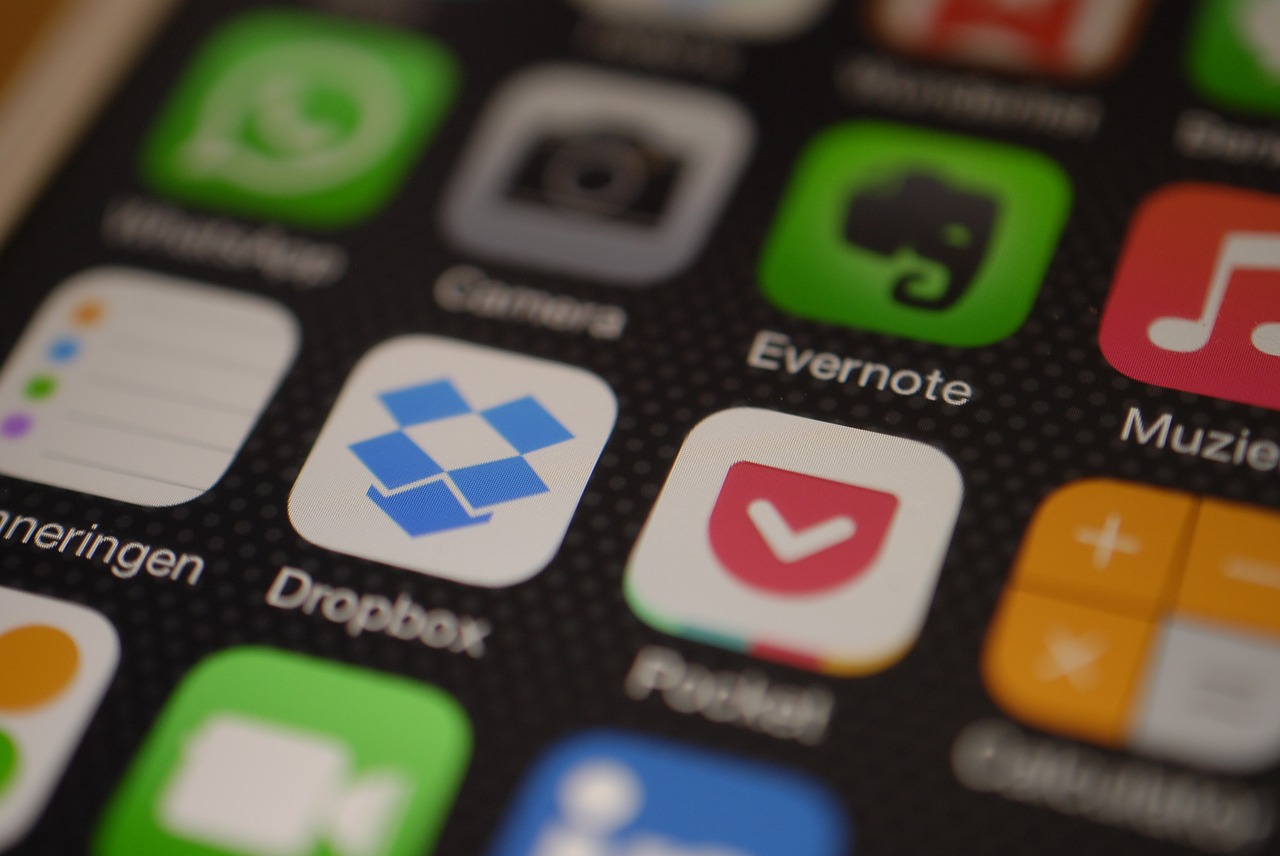






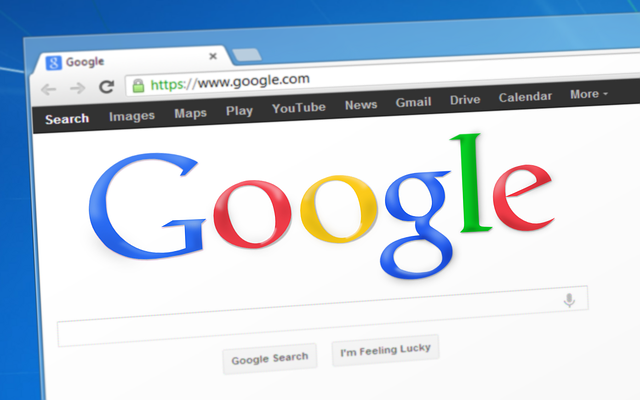











この記事へのコメントはありません。